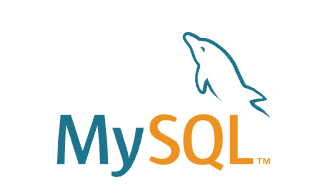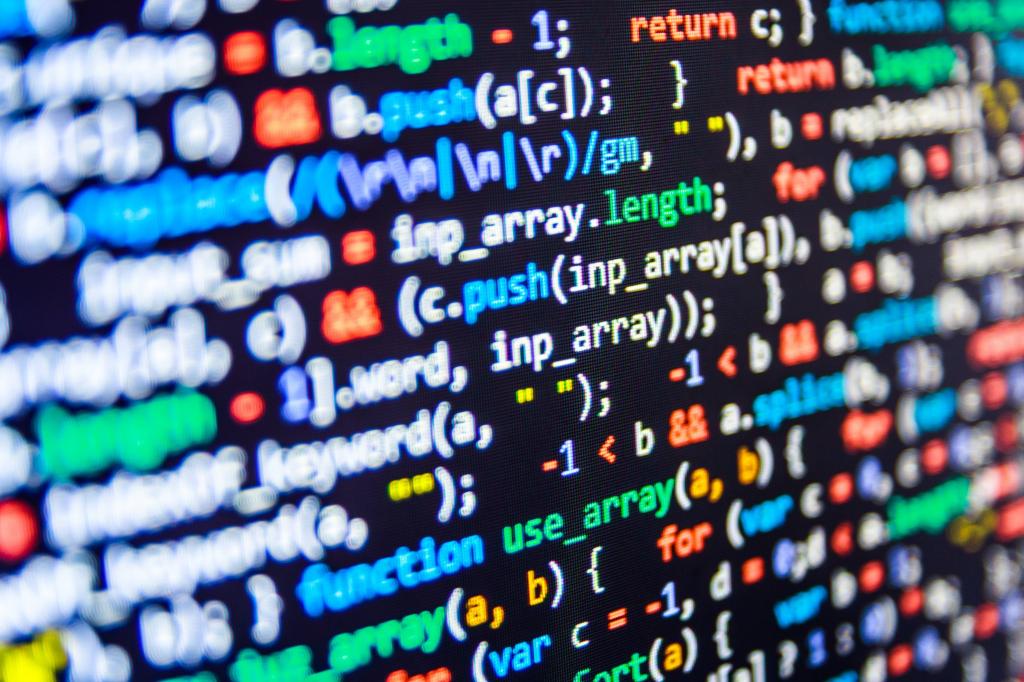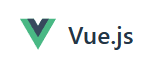Centos7安装Mysql8.0
安装
下载安装包
官网下载:MySQL :: Download MySQL Community Server (Archived Versions)
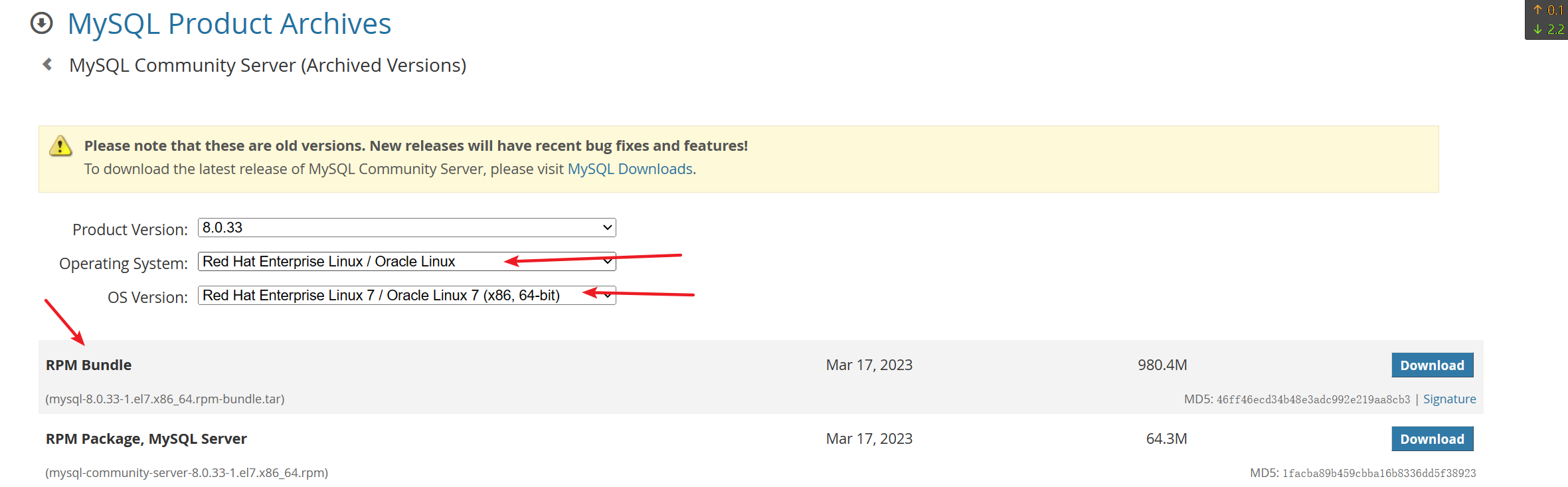
系统版本选择Red Hat EnterPrise,该版本的linux为企业版Centos,所以也适用于Centos。我的Centos7所以这边也选择一个7的版本,下载包就选得一个最大的那个
解压压缩包
1 | tar -xvf mysql-8.0.33-1.el7.x86_64.rpm-bundle.tar |

解压完毕后获得以下文件
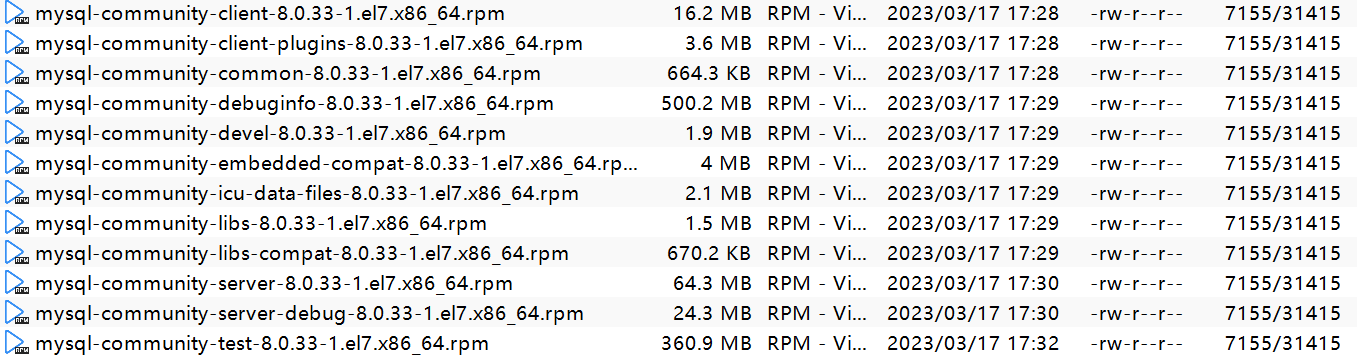
开始安装mysql
在安装之前以免有些依赖出现冲突,先卸载mariadb
1 | rpm -e --nodeps mariadb-libs |
安装命令顺序如下:
1 | rpm -ivh mysql-community-common-8.0.33-1.el7.x86_64.rpm |
不出意外的话mysql就已经安装完成,如果出现以下错误:
1 | net-tools 被 mysql-community-server-8.0.18-1.el7.x86_64 需要 |
则需要运行一下这两行命令
1 | yum install net-tools |
结束后再重新运行一下rpm -ivh mysql-community-server-8.0.33-1.el7.x86_64.rpm 即可,之后就初始化以下数据库
1 | mysqld -initialize console |
作用是将/var/lib/mysql/目录下的所有文件和子目录的所有者(owner)和所属组(group)都修改为mysql:mysql
1 | chown -R mysql:mysql /var/lib/mysql/ |
开启mysql数据库
输入命令
1 | systemctl start mysqld |
启动完毕后查看mysql的默认密码
1 | cat /var/log/mysqld.log |

我的密码为 jKfjbEhy!5wm
登陆MySQL服务器
输入命令
1 | //先输入命令 |
修改密码
登陆成功后输入命令修改初始密码,如将密码修改为123456
1 | ALTER USER 'root'@'localhost' IDENTIFIED BY '123456'; |
如果报错
1 | ERROR 1819 (HY000): Your password does not satisfy the current policy requirements |
则需要修改当前密码的安全策略,所以需要先按照要求的安全策略设置好符合的密码,可以模仿初始密码的格式
1 | ALTER USER 'root'@'localhost' IDENTIFIED BY 'mxjjbEhy!5wm'; |
之后再修改安全策略的等级为0,和想要的密码长度例如123456的密码长度为6
1 | -- LOW表示安全等级为0 |
结果如下: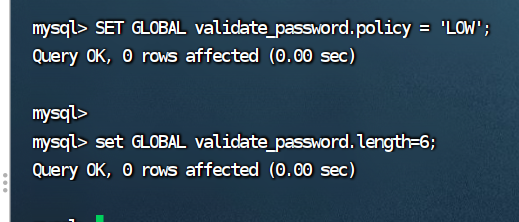
之后就可以修改任意长度为6的密码了,输入我们一开始要修改的密码
1 | ALTER USER 'root'@'localhost' IDENTIFIED BY '123456'; |
配置文件
首先exit退出一下数据库,将原先的my.cnf文件进行备份后编辑配置文件
1 | #备份命令 |
配置内容如下,
1 | [mysqld] |
保存好文件后重启服务
1 | systemctl restart mysqld |
尝试连接数据库
关闭Centos的防火墙
1 | systemctl stop firewalld |
使用Navicat连接数据库,不过在这之前先检查一下ip,可以输入命令ip a来查看Centos所在的ip地址
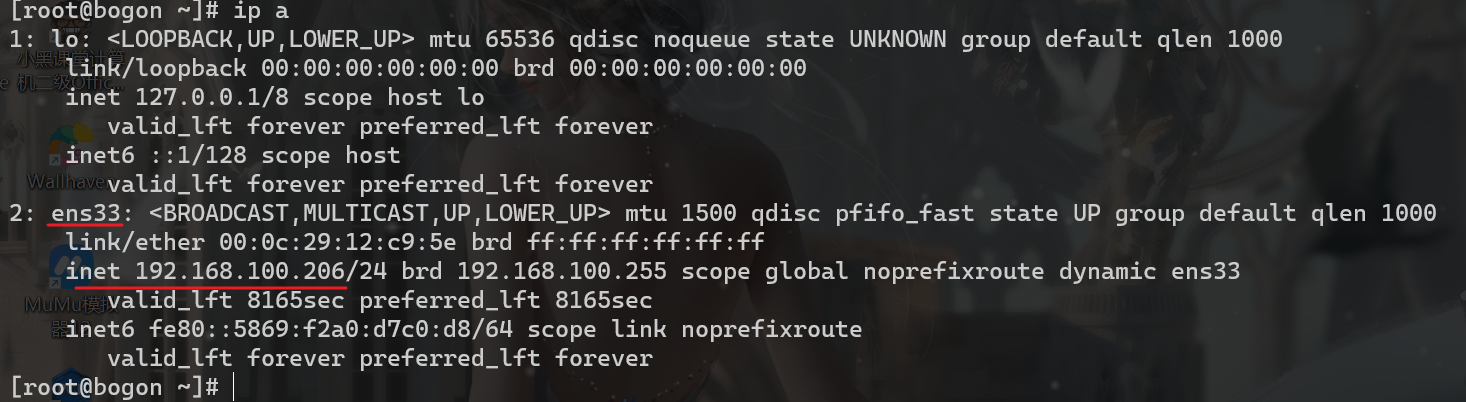
查看网卡ens33中我的ip地址为192.168.100.206,查找到之后可以通过这个ip来连接数据库了,当然如果没有ip的话可以进入到网卡配置中检查网卡是否启用,使用vim编辑配置
1 | vim /etc/sysconfig/network-scripts/ifcfg-ens33 |
输入这串命令回车,按i进入编辑模式修改ONBOOT为yes即可,按esc后:wq回车保存退出
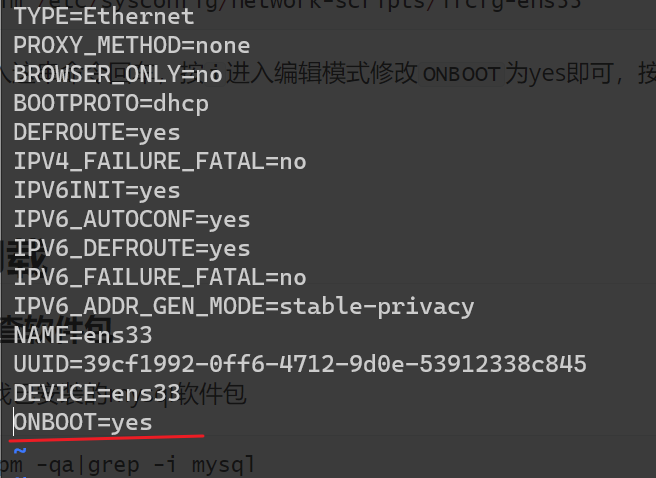
再ip a检查一下应该就有ip地址了,之后打开Navicat输入ip、用户名和密码就可以连接了
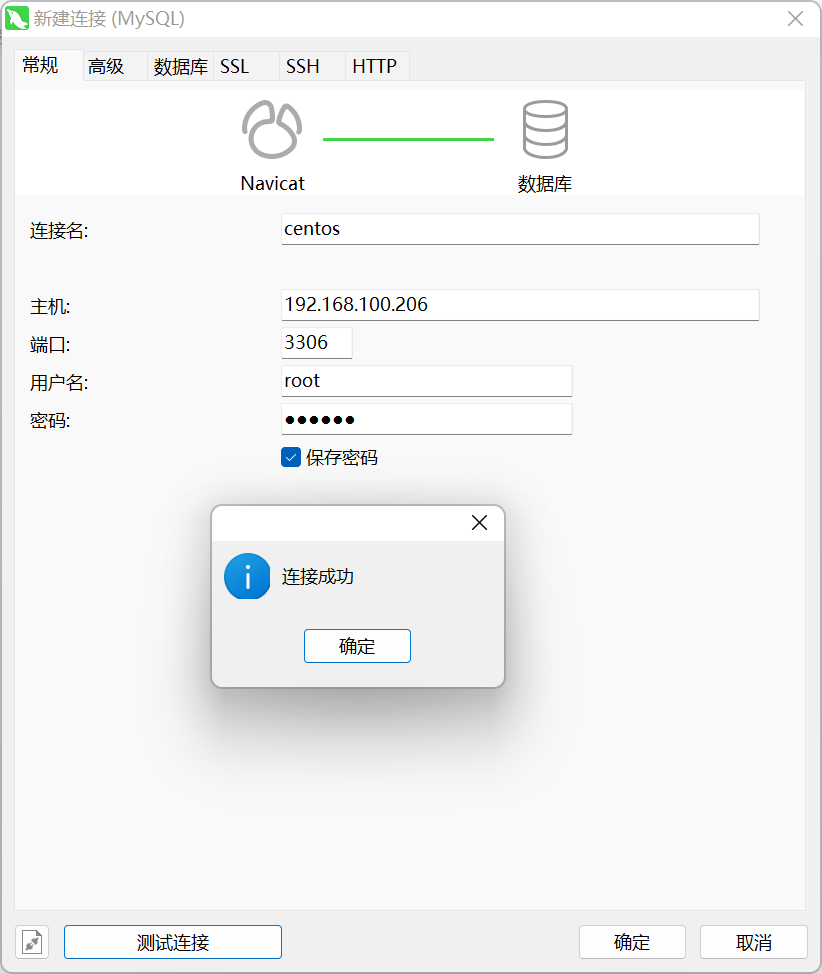
卸载
检查软件包
查找已安装的mysql软件包
1 | rpm -qa|grep -i mysql |
查找到的结果为:
1 | [root@bogon ~]# rpm -qa|grep -i mysql |
卸载软件包
通过yum管理器命令卸载
1 | yum remove mysql-community-common-8.0.33-1.el7.x86_64 -y |
运行结束了再运行一下查找的命令,查不到东西的时候就OK了
1 | [root@bogon ~]# rpm -qa|grep -i mysql |
删除遗留文件
包卸载完成了就可以查看一下刚刚卸载mysql后遗留下的文件
1 | find / -name mysql |
查询后我这边的结果
1 | [root@bogon ~]# find / -name mysql |
删除掉标记的目录
1 | rm -rf /var/lib/mysql |
最后再查找一下my.cnf文件,删除了msql就算完全从linux中卸载删除了
1 | [root@bogon ~]# find / -name my.cnf |
删除my.cnf文件
1 | rm -rf /root/temp/my.cnf |